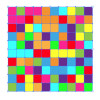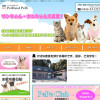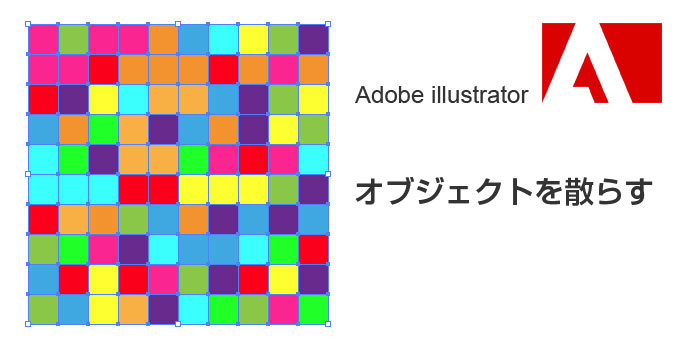
前回、オブジェクトにランダムに色をつけましたが、次はこれを紙吹雪のように散らしてみましょう。
(1)対象のオブジェクトのみを選択し、「効果」→「ワープ」→「アーチ」と進んでください。
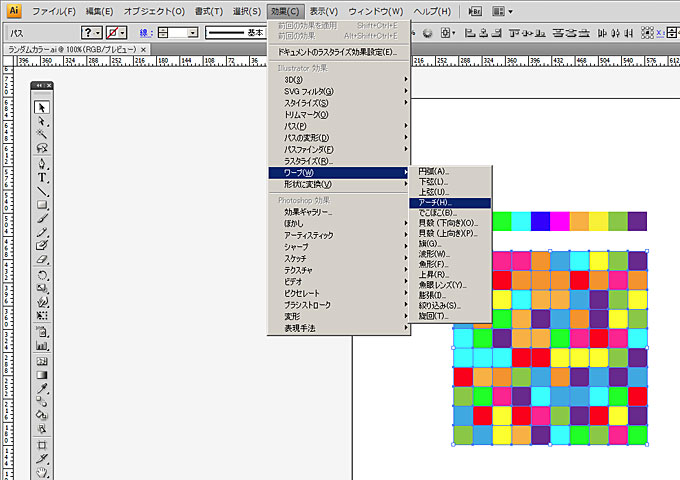
(2)ワープオプションは以下のようにしてください。
垂直方向にチェック、カーブ:35%。
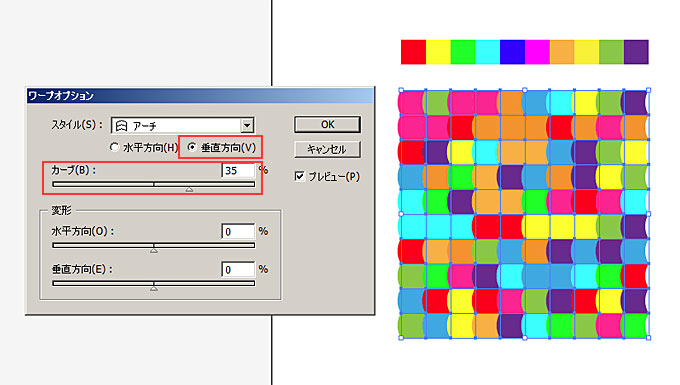
オブジェクトが弧を描きましたね。
(3)次にアピアランスの分割処理を行い、全てのオブジェクトをアウトライン化してください。「オブジェクト」→「アピアランスを分割」
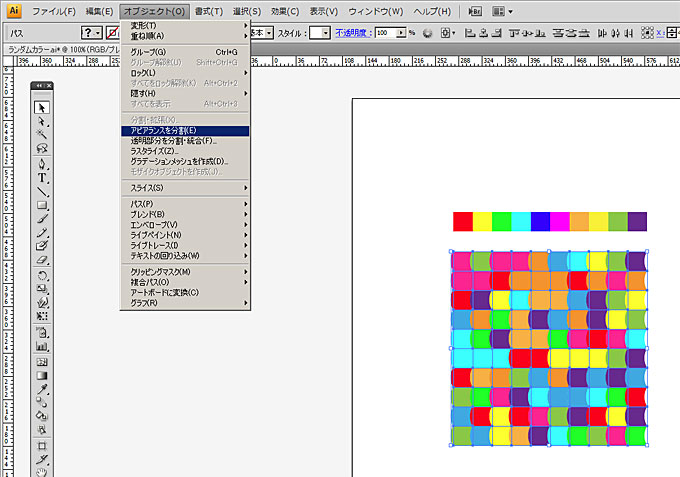
これですべてパスがアウトライン化されました。ただ、このままですと規則的なので、ひとつひとつのオブジェクトをばらけさせます。
(4)「オブジェクト」→「変形」→「個別に変形」と進んでください。
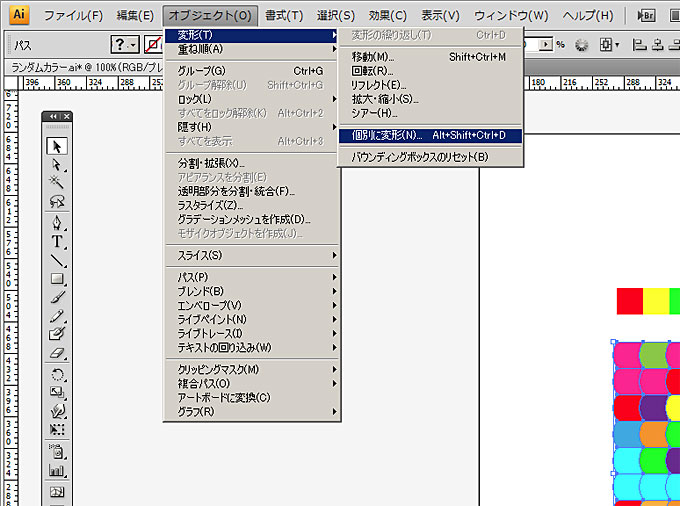
(5)個別に変形のオプションは以下の通りに設定してみてください。
水平方向:30%、垂直方向:70%、水平方向:100px、垂直方向:-100px、角度:180度、ランダムとプレビューにチェック。
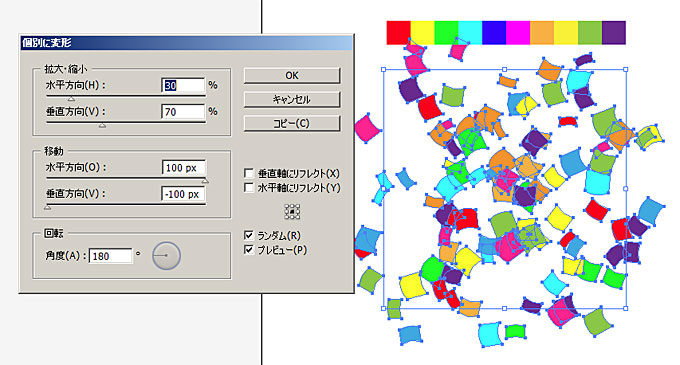
(6)これで完成です。
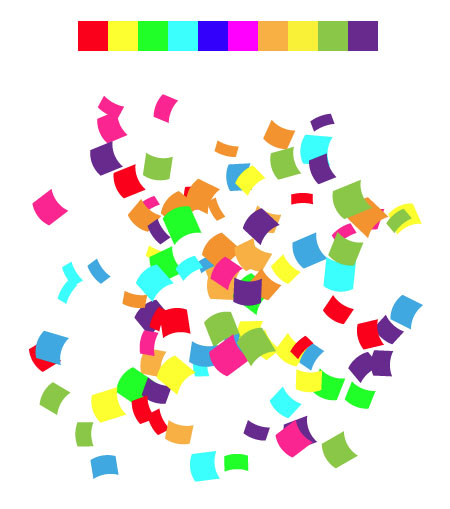
(7)あとは、これをコピペして貼りつけて、何回か(4)をすると下記のようにな紙吹雪が完成します。
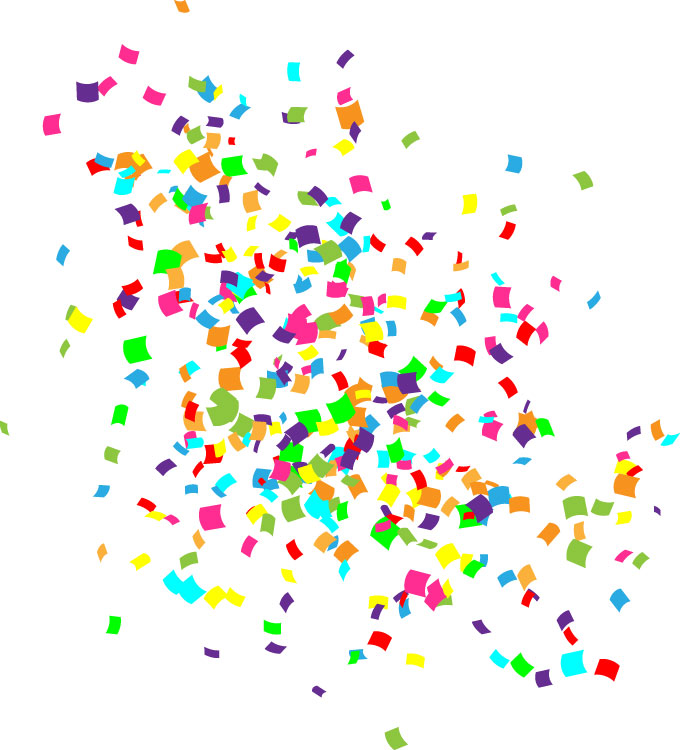
どうでしたか?とても簡単にできたと思います。
これを応用すれば、他にも色々な装飾が作れると思いますので、チャレンジしてみてください!